
Facebook, comme beaucoup d'autres réseaux sociaux, crée une dépendance. Pour certains, leur vie est régie par les commentaires, les likes et les partages. Mais il y en a d'autres qui en ont fini d'en avoir marre, et qui ont cherché sur Internet comment supprimer un compte facebook il n'y a donc aucune trace de ce qu'ils ont partagé ou de leurs photos.
Si vous aussi vous en avez marre de Facebook et que vous souhaitez réduire vos pertes, alors nous allons vous donner les clés pour que vous sachiez comment supprimer un compte Facebook, que vous souhaitiez faire une pause ou que vous souhaitiez le supprimer complètement.
Les deux façons de quitter Facebook : supprimer ou désactiver
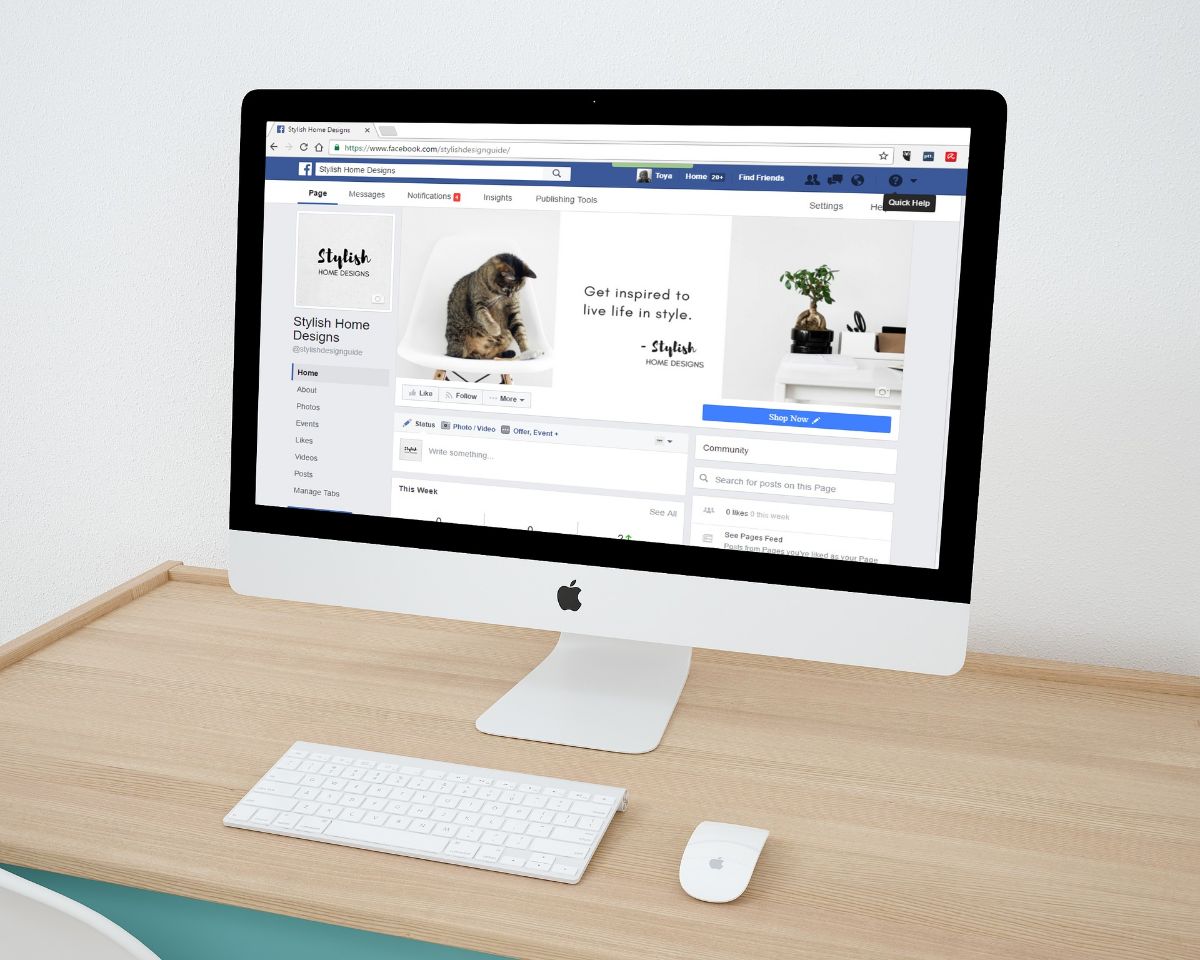
Comme pour Instagram, dans le cas de Facebook, il y a aussi deux façons de se débarrasser du réseau social: soit supprimer, c'est-à-dire supprimer complètement votre profil ; ou le désactiver. Et les deux sont complètement différents.
Lorsque nous décidons de faire une pause sur Facebook et que vous ne souhaitez pas recevoir de messages ou que personne ne visite votre profil, vous pouvez désactiver votre compte. Il s'agit d'une mesure temporaire, c'est-à-dire que Facebook fait comme si vous alliez faire une pause mais que vous souhaitiez que vos informations continuent d'exister. Cependant, personne ne pourra vous rechercher, voir votre biographie, etc. Et pour le réactiver, il vous suffit de ressaisir votre compte.
Maintenant, si vous souhaitez supprimer complètement votre compte, vous devez le supprimer définitivement. Évidemment, cela a ses conséquences, comme la perte de vos amis, de vos publications, de vos photos et plus encore. Bien entendu, vous disposez de 14 jours pour que l'élimination soit terminée. Si pendant ce temps vous entrez dans votre compte, tout est annulé. Et aussi, Facebook (ou Meta) mettra 90 jours pour supprimer toutes vos données de sa base de données (bien qu'ils préviennent qu'il peut y avoir des "matériels" dans leur base de données).
Les étapes pour désactiver votre compte Facebook

Parfois, Par colère, fatigue ou simplement parce que vous ne pouvez pas gérer les réseaux sociaux, vous décidez de supprimer le profil. Mais au bout d'un moment tu reviens. Et cela signifie devoir recréer le compte, trouver des amis, etc. Pour éviter cela, au lieu de supprimer Facebook, il vous donne la possibilité de désactiver le compte, comme nous l'avons vu précédemment. Mais comment fais-tu ça?
Pour cela, la première chose à faire est de entrez les paramètres de Facebook. Cela se fait avec le menu que nous avons sur le côté gauche. Là, vous verrez "Paramètres et confidentialité". Et, si vous le donnez, "Paramètres" apparaîtra à nouveau.
Vous allez maintenant entrer dans un panneau avec une colonne de droite avec plusieurs options. Vous devez aller dans « Confidentialité ».
Une fois à l'intérieur de ce menu, dans la même colonne de droite vous devez cliquer sur « Vos informations Facebook ». En se concentrant maintenant sur la page centrale, si vous faites défiler vers le bas, vous verrez qu'il est écrit : « Désactivation et élimination ». Cela vous donne la possibilité de désactiver le compte pendant un certain temps ou de le supprimer définitivement.
Ici, vous devrez choisir de désactiver le compte et cliquer également sur Aller à la désactivation du compte. Une série d'instructions apparaîtra pour que vous confirmiez et ils vous informeront de ce qui peut arriver ainsi que d'inverser le processus, c'est-à-dire de le réactiver.
Que se passe-t-il si je désactive le compte
Facebook avise que, Lorsqu'un compte est désactivé, ce qui lui arrive est le suivant :
- Personne ne voit votre profil. Bien que certaines informations soient encore visibles.
- Bien que vous apparaissiez dans la liste d'amis de ceux qui vous suivent, seuls ceux-ci pourront vous voir. Pour d'autres, vous n'existerez pas.
- Les administrateurs de groupe peuvent également voir vos publications et commentaires.
- Vous ne pourrez pas utiliser Facebook. En fait, si vous entrez avec votre profil, ce qui se passera, c'est qu'il sera à nouveau activé et vous serez visible par tout le monde.
- Les pages que vous contrôlez, c'est-à-dire les vôtres, seront également perdues. Ce n'est que si vous les partagez avec quelqu'un d'autre qu'ils peuvent rester actifs.
Comment supprimer un compte Facebook étape par étape
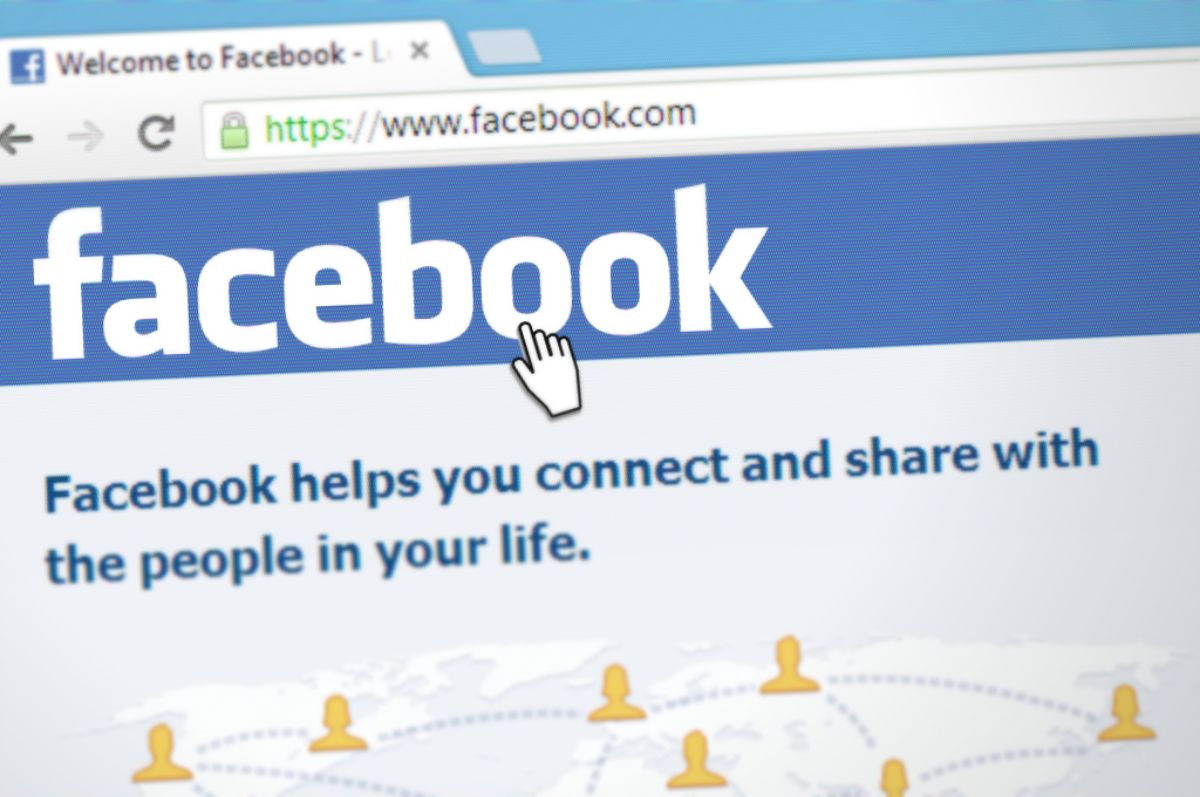
C'est clair que, si votre décision est de quitter complètement FacebookIl ne sert à rien de garder votre profil désactivé et pour le réseau social de conserver vos données si vous ne voulez rien en savoir (et moins avec les fuites qu'il subit souvent). Par conséquent, pour fermer complètement votre profil Facebook, les étapes que vous devez suivre sont les suivantes :
Faites une sauvegarde de vos données
C'est quelque chose que beaucoup oublient, mais cela peut être intéressant. Avec elle tu vas pour pouvoir sauvegarder à la fois vos photos et vos publications, qui sont après tout les vôtres. Pour ce faire, vous devez aller dans Paramètres et confidentialité, et de là dans Paramètres.
Encore une fois, nous allons dans Vos informations Facebook et ici, sur la page centrale, vous avez le bouton « Télécharger vos informations ». Cliquez sur « afficher » et vous pourrez choisir les catégories de données, en cochant les cases qui apparaissent sur le côté droit.
Ensuite, vous devez sélectionner le format de téléchargement, la qualité des photos et des vidéos et la plage de dates. Vous donnez Créer un fichier et il apparaîtra comme en attente jusqu'à ce qu'il soit disponible au téléchargement. Bien sûr, ce n'est souvent pas immédiat et cela peut prendre de quelques heures à quelques jours pour le faire. Une fois que vous l'avez, vous pouvez continuer le processus de suppression complet.
Supprimer complètement votre compte Facebook
Vous vous êtes peut-être déjà rendu compte que, pour supprimer votre compte Facebook, vous devez passer par le mêmes étapes que lors de sa désactivation. Seulement, au lieu d'appuyer sur désactiver, vous devez appuyer sur supprimer.
C'est-à- les étapes sont:
- Allez dans Paramètres et Confidentialité / Paramètres.
- Une fois à l'intérieur, cliquez sur Confidentialité.
- Accédez à Vos informations Facebook.
- Descendez jusqu'à la fin où il est écrit "Désactivation et suppression du compte".
- Cliquez sur Supprimer le compte et sur le bouton « Aller à supprimer le compte ».
- Cliquez sur Supprimer le compte, entrez le mot de passe et continuez.
Vous avez 30 jours pour annuler le processus de suppression. À ce moment-là, vous pouvez choisir d'annuler le processus. Pour cela, il vous suffit de vous connecter à votre compte et d'appuyer sur le bouton "Annuler la suppression".
Vous avez des questions sur la suppression d'un compte Facebook ? Demandez-nous et nous essaierons de vous aider.